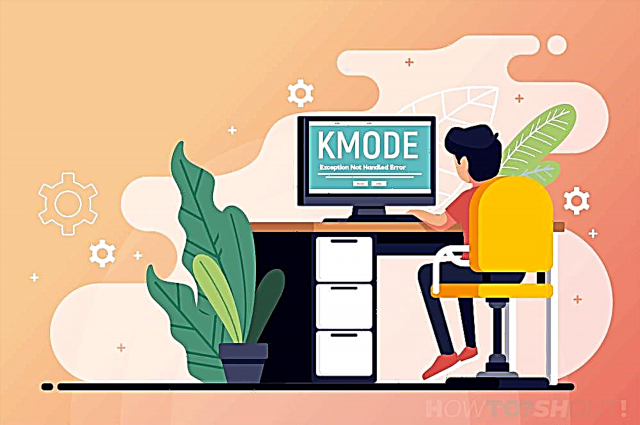Mod DFU dalam iPhone ialah keadaan apabila iPhone atau iPad anda dihidupkan tetapi tidak dibut dan anda tidak boleh menggunakan andaperanti semasa berada dalam mod DFU. Mod DFU pada asasnya berfungsi dengan cara yang anda mahu jailbreak, membuka kunci atau mengemas kini perisian beta peranti anda atau menurunkan taraf daripada versi iOS yang lain, maka anda perluLetakkan iPhone anda ke dalam mod DFU, jadi mod ini adalah harapan terakhir, jika iPhone atau iPad anda tidak berfungsi dengan betul atau iPhone anda tidak dicas atau dihidupkan, maka ini adalah harapan terbaik dan terakhir untuk berjaya.
- Mod DFU
- mod pemulihan
- Safe mode
Saya akan menerangkan istilah ini kepada anda kerana ia tidak berkaitan antara satu sama lain, tetapi bunyi seperti khabar angin.
Apakah mod DFU?
Seperti yang saya katakan, mod DFU (Mod Kemas Kini Perisian Tegar Peranti) ialah mod di mana anda boleh membuat beberapa perubahan pada versi iOS anda yang berjalan pada iPhone atau iPad anda, ia membolehkan anda membetulkan iPhone anda daripada pelbagai isu seperti iPhone tidak sedang dicas atau anda boleh membuka kunci atau membuka kunci peranti anda. Dalam mod ini, peranti anda mesti disambungkan ke PC atau Mac anda dan iTunes mesti berjalan pada sistem anda untuk berinteraksi dengan peranti anda semasa ia belum dimuat turun tetapi dihidupkan.
Apakah mod pemulihan?
Pemulihan biasanya dikenali sebagai mod pemulihan dan pilihan ini juga tersedia dalam nama telefon pintar Android sebagai Tetapan Semula Kilang. Mod ini akan menetapkan semula peranti anda dan mengembalikannya kepada keadaan lalai asalnya, seperti yang baharu. Mod pemulihan menyediakan antara muka antara iTunes dan iPhone atau iPad anda, ia boleh memulihkan tetapan anda dan memadam semua data, jadi pastikan anda menyandarkan peranti anda sebelum meletakkan iPhone anda ke dalam mod pemulihan, jika tidak, semua data akan hilang.
Apakah mod selamat?
Mod selamat ialah mod yang membolehkan anda mengakses berbilang kawasan iPhone anda, contohnya anda boleh mengalih keluar dan memadamkan proses rosak yang sedang berjalan dan ia seperti iPhone, Windows dan macOS yang melakukan jailbreaking juga mempunyai pilihan mod selamat untuk membuat beberapa perubahan pada peranti anda, yang tidak boleh dilakukan dalam mod biasa.
Jadi, kini anda memahami tiga istilah ini, kini anda tidak lagi keliru tentang berbilang mod dalam iPhone atau mana-mana peranti Apple yang lain. Dan anda akan tahu cara menggunakan mod kemas kini perisian tegar peranti dalam iPhone atau iPod, mod DFU ialah langkah terakhir, dan kami berharap iPhone, iPad atau peranti lain akan berfungsi semula.
Bagaimana untuk meletakkan iPhone, iPad dan iPod touch ke dalam mod DFU menggunakan iTunes?
Nah, sekarang ketahui cara anda boleh meletakkan iPhone anda ke dalam mod DFU jika telefon anda berhenti berfungsi dengan betul atau tidak dapat dihidupkan. Ikuti arahan di bawah dengan teliti.
Letakkan iPhone 6s anda dan lebih lama ke dalam mod DFU
Langkah 1: Anda perlu memasang iTunes pada PC atau Mac anda terlebih dahulu, jadi muat turun dan pasangnya dahulu.
Langkah #2: Selepas memasang iTunes, lancarkan iTunes, sambungkan iPhone atau iPad anda ke PC atau Mac anda dengan kabel Lightning.
Langkah #3: iTunes kini harus mengesan peranti anda dan tekan kekunci berikut.

- Tekan dan tahan butang Kuasa dan butang Utama pada masa yang sama selama 8 saat (iPhone 6s dan lebih lama).
- Lepaskan butang kuasa selepas 8 saat, tetapijangan lepaskan butang rumah (iPhone 6s dan lebih lama). Teruskan menahannya sehingga iTunes memaparkan mesej "iTunes telah mengesan iPhone dalam mod pemulihan.Anda mesti memulihkan iPhone sebelum ia boleh digunakan dengan iTunes."

Langkah #4: Selepas itu, lepaskan butang kuasa, anda juga akan melihat bahawa iPhone anda menunjukkan skrin hitam sepenuhnya, tidak sepatutnya ada logo Apple atau animasi boot, ini bermakna anda telah berjaya memasuki mod DFU.
Letakkan iPhone 7 dan lebih baharu ke dalam mod DFU
Langkah 1: Mula-mula anda memerlukan iTunes untuk memasang pada PC atau Mac anda, jadi muat turun dan pasangnya dahulu.
Langkah #2: Selepas memasang iTunes, lancarkan iTunes, sambungkan iPhone atau iPad anda ke PC atau Mac anda dengan kabel Lightning.
Langkah #3: iTunes kini sepatutnya mengesan peranti anda dan tekan kekunci berikut.

- Tekan dan tahan butang kuasa dan kelantangan turun pada masa yang sama selama 8 saat (iPhone 7 dan lebih baru).
- Lepaskan butang kuasa selepas 8 saat, tetapijangan lepaskan butang kelantangan turun (iPhone 7 dan lebih baru). Teruskan menahannya sehingga iTunes memaparkan mesej "iTunes telah mengesan iPhone dalam mod pemulihan.Anda mesti memulihkan iPhone sebelum ia boleh digunakan dengan iTunes ».

Langkah #4: Selepas itu, sekarang lepaskan butang kelantangan turun atau butang kuasa. Anda melihat bahawa iPhone anda menunjukkan skrin hitam sepenuhnya, tidak sepatutnya ada logo Apple atau animasi but, ini bermakna anda telah berjaya memasuki mod DFU.
Jika skrin hitam tidak dipaparkan, cuba lagi bermula darilangkah nombor 3, kini pulihkan iPhone atau iPad anda dengan iTunes. Setelah itu selesai, semak peranti anda dan lihat sama ada ia berfungsi dengan betul atau tidak. Nah, dalam kebanyakan kes ia akan berfungsi!